Cómo usar los Live Messages del Note 8 en el Galaxy S8


A pesar de que las diferencias entre el Note 8 y el Galaxy S8 son muy escasas, hay algunas funciones que solo podemos encontrar en el Note 8. Por ejemplo, los Live Messages (mensajes animados), con los que podéis crear y enviar pequeñas animaciones a vuestros amigos. Quien quiera activar esta función en su Galaxy S8, ya puede hacerlo sin necesidad de permisos root.
Una función exclusiva de la serie Galaxy Note son los Live Messages. Dentro de la aplicación del teclado podéis seleccionar este modo para dibujar pequeñas animaciones y luego enviarlas. Un ingenioso usuario del foro XDA ha encontrado ahora una manera de activar esta función en un Galaxy S8. Las soluciones que existían hasta ahora requerían permisos root, sin embargo con esta nueva forma no es necesario.
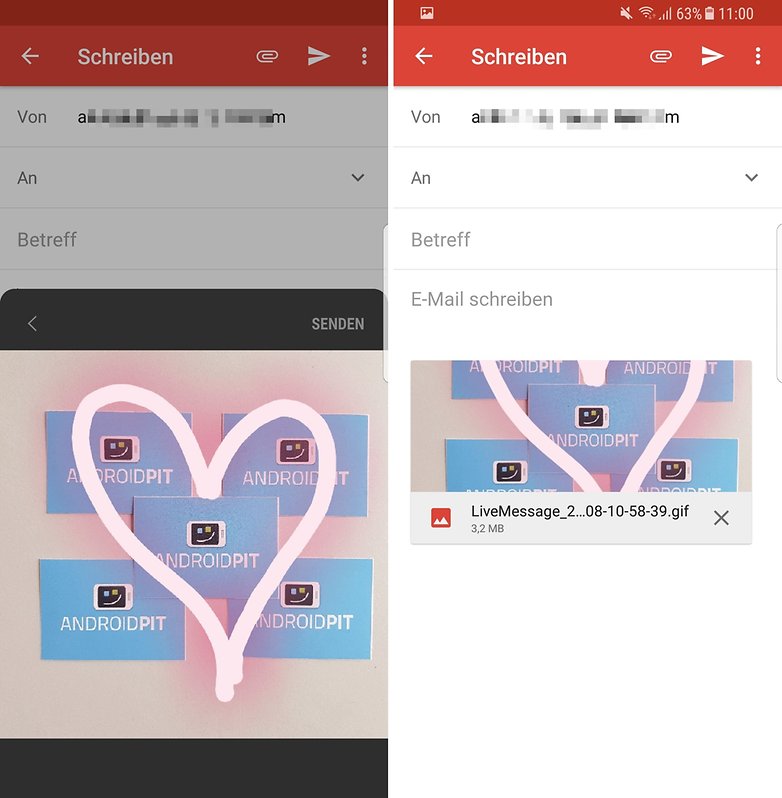
Live Messages: así es como podéis instarlo en el S8
Podéis encontrar una descripción detallada de la instalación en el foro XDA (Thread). También ahí podéis bajaros los tres archivos APK necesarios. Antes de la instalación tendréis que cambiar en los ajustes la opción 'Inicio seguro', es decir, desactivarla si estaba activada previamente, o bien activarla si la teníais desactivada (por extraño que pueda parecer). Después de esto, reiniciad el dispositivo e instalad los archivos APK que os habéis descargado. Ahora podéis seleccionar, en la configuración de teclado, el Samsung Neural Keyboard (Beta).
Nosotros lo hemos probado con éxito en un Galaxy S8, por lo que con un S8+ también debería funcionar. Desconocemos si también es posible utilizar los Live Messages con otros smartphones Samsung que cuenten con Android Nougat.
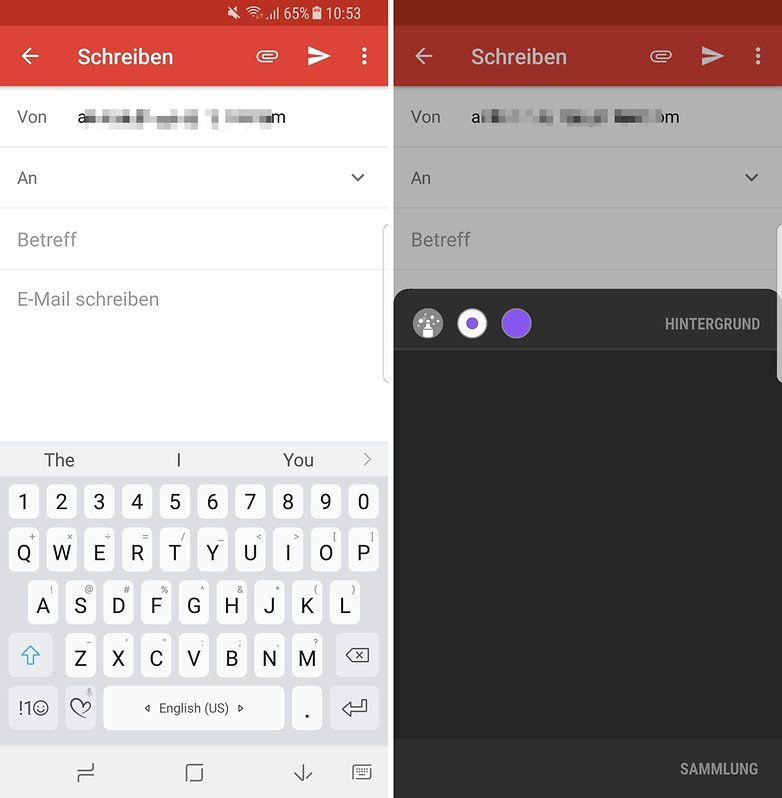
Cómo utilizar los Live Messages con el S8
Tras su instalación, podéis utilizar los Live Messages desde el teclado Samsung, a la izquierda de la barra del espacio encontraréis la tecla correspondiente. Aparecerá un área de color negro sobre la que podéis dibujar vuestra animación: una flecha, un corazón o lo que se os ocurra. Podéis seleccionar el color y el espesor con el que dibujáis las líneas. Es bastante útil elegir como fondo un área de un color o una imagen.
Lo que no es muy cómodo es la forma de enviar las animaciones. Porque no se pueden insertar simplemente en Gmail u otras aplicaciones, sino que hay que mandarlas a través de un nuevo mensaje. A pesar de todo, llegará como un archivo GIF compatible con cualquier smartphone.








No me deja instalar.